Majoritatea sistemelor de operare noi au probleme cu driverele și Windows 10 nu face excepție. Potrivit utilizatorilor, aceștia au raportat probleme cu driverul VIA HD Audio pentru Windows 10 și, dacă aveți astăzi o problemă cu acești drivere audio, avem o soluție care vă poate ajuta.
În primul rând, iată câteva exemple de probleme similare care pot fi rezolvate folosind aceleași soluții:
- Platforma audio VIA HD nu se deschide
- Panoul frontal VIA HD Audio nu funcționează
- Driver audio VIA HD Windows 7 pe 64 de biți
- Căștile VIA HD Audio nu funcționează cu Windows 10
Ce trebuie făcut dacă VIA HD Audio nu mai funcționează în Windows 10, 8.1, 7
Cuprins:
- Dezinstalați driverele vechi și descărcați-le pe cele mai recente
- Schimbați formatul implicit al difuzoarelor
- Setați VIA HD ca dispozitiv audio implicit
- Utilizați instrumentul de depanare audio
- Dezactivați îmbunătățirile audio
- Efectuați scanarea SFC
- Reporniți serviciul audio
Remediere: VIA HD Audio nu funcționează în Windows 10, 8.1, 7
Soluția 1 - Dezinstalați driverele vechi și descărcați-le pe cele mai recente
Probabil cea mai comună soluție pentru remedierea problemelor cu VIA HD Audio este actualizarea driverelor. Acest lucru este deosebit de important pentru Windows 10, deoarece actualizarea driverelor este importantă după actualizarea la noul sistem. Deci, dacă nu sunteți sigur cum să faceți acest lucru, urmați acești pași:
- Deschideți Managerul de dispozitive.
- Găsiți controlerele de sunet, video și joc și faceți clic stânga pentru ao extinde.
- Găsiți drivere VIA HD din listă, faceți clic dreapta pe ele și apăsați Dezinstalare.
- După finalizarea procesului de dezinstalare, reporniți computerul.
- Acum trebuie să accesați site-ul web VIA și să descărcați driverele Windows 10. Din câte știm, versiunea 6.0.11.0500b a driverelor a fost lansată acum doar două zile, dar dacă există o versiune mai nouă, descărcați-o în schimb..
- Descărcați driverul și instalați-l.
Utilizatorii au raportat că driverele 6.0.11.0500b au rezolvat problemele de sunet în timp ce problemele de microfon rămân. VIA a confirmat că există unele probleme legate de sunet și de cardurile lor și susțin că driverele complet funcționale vor fi lansate în curând.
Actualizați driverele automat
Dacă nu doriți să vă plimbați pe site-ul VIA în căutarea driverului potrivit, puteți utiliza un instrument care va face acest lucru pentru dvs..
Actualizatorul de drivere Tweakbit (aprobat de Microsoft și Norton Antivirus) vă va ajuta să actualizați driverele automat și să preveniți deteriorarea computerului cauzată de instalarea versiunilor greșite ale driverului..După mai multe teste, echipa noastră a ajuns la concluzia că aceasta este cea mai bună soluție automatizată.
Iată un ghid rapid despre modul de utilizare:
- descarca si instaleaza Actualizator de driver TweakBit
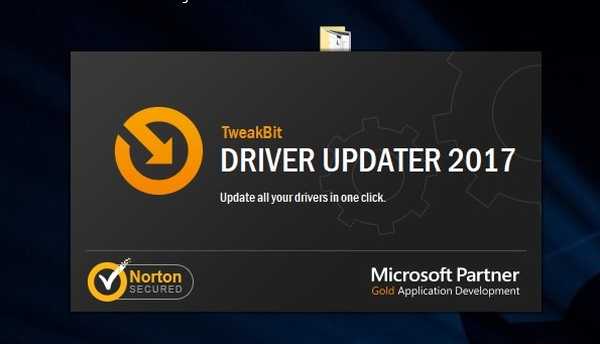
- Odată instalat, programul va începe automat scanarea computerului pentru a găsi drivere învechite automat. Driver Updater va verifica versiunile de driver instalate în baza de date cloud a celor mai recente versiuni și va recomanda actualizări adecvate. Tot ce trebuie să faceți este să așteptați finalizarea scanării.
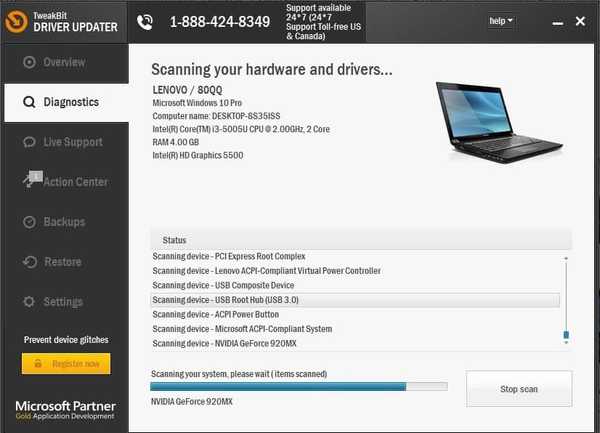
- La finalizarea scanării, primiți un raport despre toate driverele cu probleme găsite pe computerul dvs. Examinați lista și vedeți dacă doriți să actualizați fiecare driver individual sau dintr-o dată. Pentru a actualiza câte un driver odată, faceți clic pe linkul „Actualizați driverul” de lângă numele driverului. Sau pur și simplu faceți clic pe butonul „Actualizați tot” din partea de jos pentru a instala automat toate actualizările recomandate.
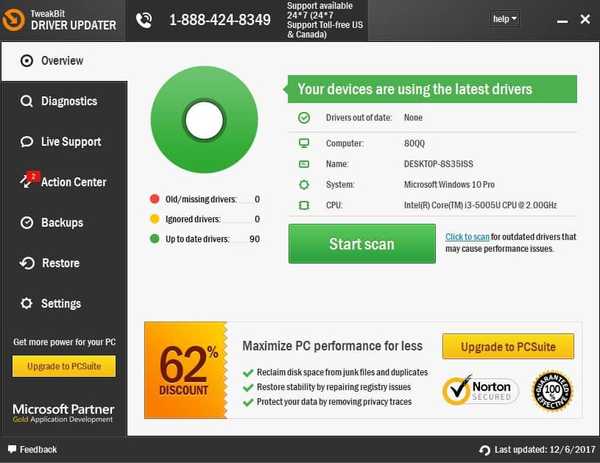
Notă: Unele drivere trebuie instalate în mai mulți pași, astfel încât va trebui să apăsați butonul „Actualizare” de mai multe ori până când toate componentele sale sunt instalate.
Soluția 2 - Schimbați formatul implicit al difuzoarelor
Dacă actualizarea driverelor dvs. nu a reușit, sau driverele VIA HD sunt deja actualizate, puteți încerca să schimbați formatul de sunet implicit al difuzoarelor. Iată cum puteți face acest lucru:
- Faceți clic dreapta pe pictograma Sunet din partea dreaptă jos a ecranului și alegeți Dispozitive de redare din meniu.
- Când se deschide fereastra Sunet, faceți dublu clic pe pictograma difuzoarelor și veți deschide Proprietăți difuzor.
- Navigați la fila Advanced și găsiți lista formatelor implicite.
- Din listă alegeți orice opțiune de 16 biți, de exemplu, 16 biți 96000hz.
- Faceți clic pe Aplicare, apoi pe OK.
Acum sunetul dvs. ar trebui să funcționeze și, dacă mai există probleme, repetați procesul și alegeți o valoare diferită.
Trebuie să subliniem că acest lucru funcționează și cu microfonul dvs., iar procesul este aproape același.
- Faceți clic dreapta pe pictograma Sunet, deschideți Dispozitive de redare și alegeți fila Înregistrare.
- Faceți dublu clic pe microfon pentru a deschide proprietățile microfonului, apoi faceți clic pe fila Avansat.
- Găsiți lista de formate implicite și alegeți una dintre opțiunile de 16 biți.
- Faceți clic pe Aplicați apoi pe OK și sunteți bine să plecați.
Aceasta este doar o soluție alternativă și nu cea mai bună sau soluția permanentă, dar numărul de utilizatori a confirmat că funcționează. După cum am spus deja, atât Microsoft, cât și VIA au observat că există unele probleme între cardurile VIA și Windows 10, iar VIA a declarat că vor lansa în curând o versiune actualizată a driverelor optimizate pentru Windows 10, așa că va trebui doar să fii puțin răbdător până când se întâmplă asta.
Soluția 3 - Setați VIA HD Audio ca dispozitiv audio implicit
Dacă aveți mai multe dispozitive sau pur și simplu drivere care pot acționa ca dispozitiv audio implicit, există șansa ca VIA HD Audio să nu fie setat pentru asta. Deci, vom verifica dacă VIA HD Audio este setat ca dispozitiv audio implicit și îl vom seta dacă nu. Iată cum:
- Faceți clic dreapta pe pictograma difuzorului din bara de activități.
- Mergeți la Redare filă.
- Clic VIA HD Audio dispozitiv și faceți clic pe Setați ca implicit.
- Salvați modificările și reporniți computerul.
Soluția 4 - Utilizați instrumentul de depanare audio
Următorul lucru pe care îl vom încerca este instrumentul de depanare audio încorporat din Windows 10. Iată cum să îl rulați:
- Mergi la Setari.
- Mergeți spre Actualizări și securitate > Depanare.
- Selectați Redarea audio, și du-te la Rulați instrumentul de depanare.
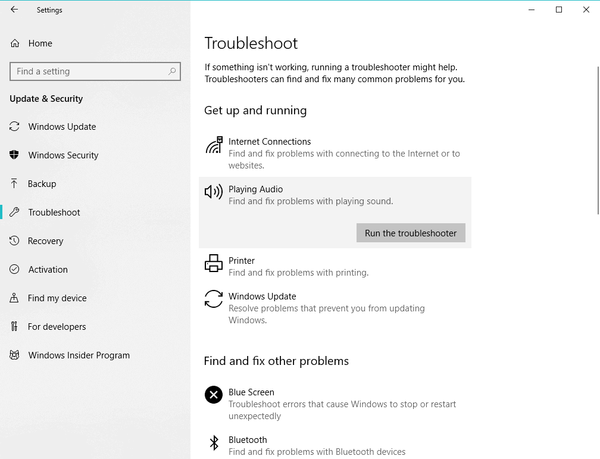
- Urmați instrucțiunile de pe ecran și lăsați procesul să se termine.
- Reporniți computerul.
Soluția 5 - Dezactivați îmbunătățirile audio
Deși îmbunătățirile audio sunt menite să îmbunătățească experiența audio în Windows 10, ele interferează de obicei cu driverele. Deci, uneori, cea mai bună soluție este să dezactivați pur și simplu îmbunătățirile audio. Iată cum puteți face acest lucru:
- Faceți clic dreapta pe pictograma difuzorului din bara de activități.
- Mergeți la Redare filă.
- Faceți dublu clic pe dispozitivul dvs. VIA HD Audio.
- Du-te la Îmbunătățiri audio filă.
- Verifica Dezactivați toate efectele sonore.
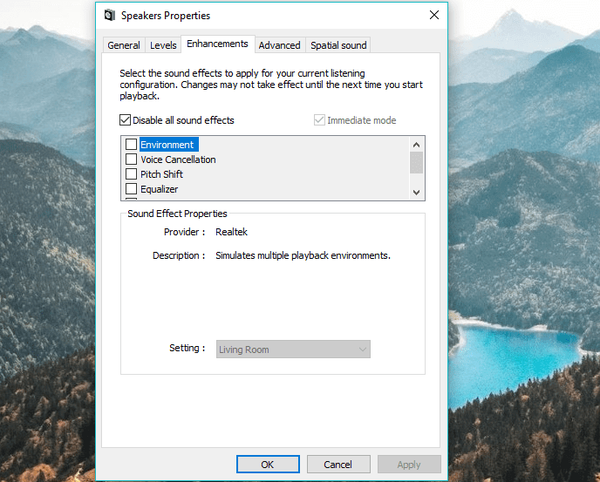
- Salvați modificările și reporniți computerul.
Soluția 6 - Efectuați scanarea SFC
Scanarea SFC este un alt instrument de depanare încorporat pe care îl vom încerca. Acest instrument vă poate ajuta să rezolvați diverse probleme din Windows și, sperăm, și acesta. Iată cum să rulați scanarea SFC:
- Accesați Căutare, tastați cmd și deschideți Promptul de comandă ca administrator.
- Tastați următoarea comandă și apăsați Enter: sfc / scannow
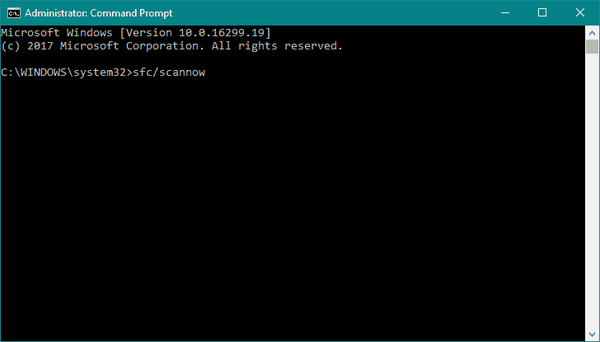
- Așteptați finalizarea procesului.
- Reporniți computerul.
Soluția 7 - Reporniți serviciul audio
Dacă niciuna dintre soluțiile anterioare nu v-a ajutat să rezolvați problema cu VIA HD Audio, să încercăm să reporniți serviciul Audio. Iată cum puteți face acest lucru:
- Accesați Căutare, tastați services.msc, și deschis Servicii.
- Derulați în jos și găsiți Windows Audio serviciu.
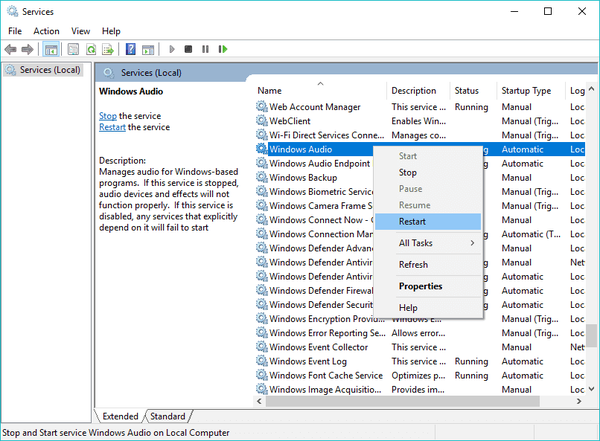
- Faceți clic dreapta pe el și accesați Repornire.
- Așteptați finalizarea procesului și reporniți computerul.
Cam atât. Sperăm cu siguranță că cel puțin una dintre aceste soluții v-a ajutat să rezolvați problema cu VIA HD Audio în Windows 10. Dacă aveți comentarii, întrebări sau sugestii, spuneți-ne doar în comentariile de mai jos..
Dacă aveți orice alte probleme legate de Windows 10, puteți verifica soluția în secțiunea noastră Windows 10 Fix.
Nota editorului: Această postare a fost publicată inițial în august 2015 și de atunci a fost complet renovată și actualizată pentru prospețime, acuratețe și exhaustivitate.
Povești corelate pe care trebuie să le verificați:
- Remediere: eroarea „Dispozitivul audio este dezactivat” în Windows 10
- Remediere completă: sunetul Skype nu va funcționa pe Windows 10, 8.1, 7
- Cum să remediați problemele de înregistrare a sunetului în Windows 10
- Remediere: nu există sunet de la căști în Windows 10, 8.1 sau 7
- Remediere: Probleme audio ale browserului Edge cu YouTube în Windows 10
- Windows 10 fix
 Friendoffriends
Friendoffriends



